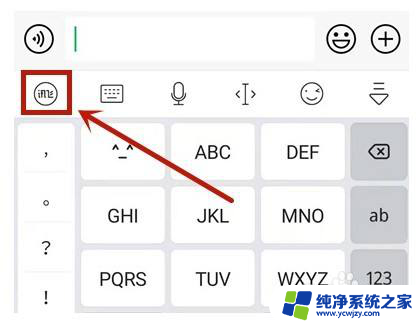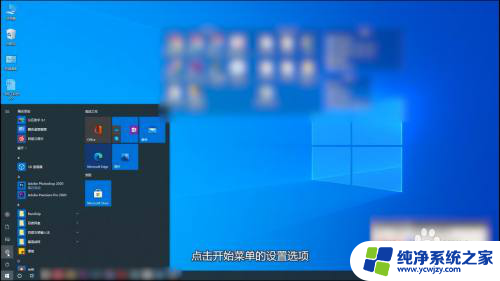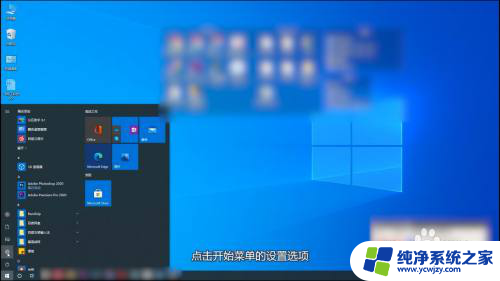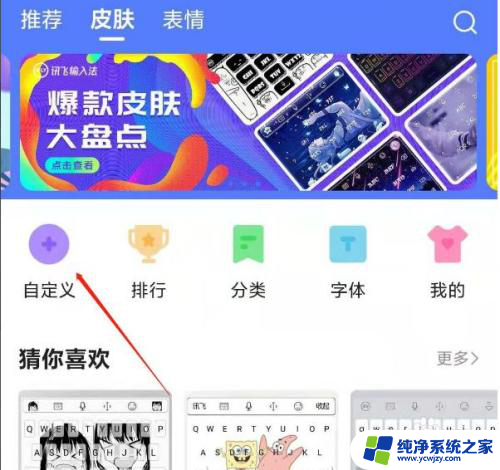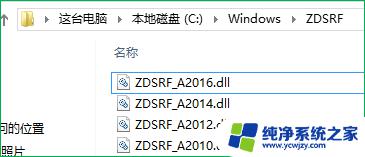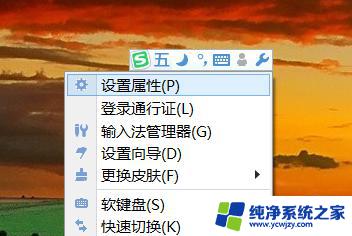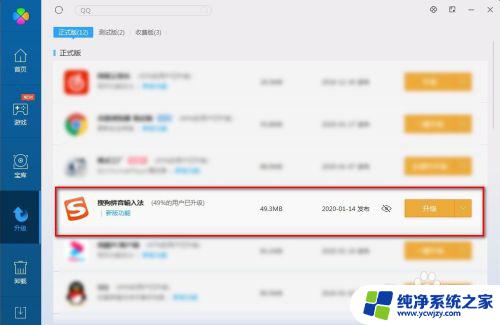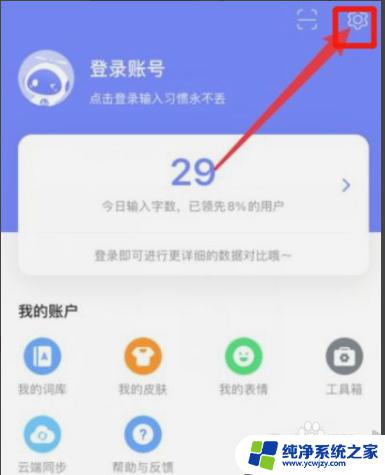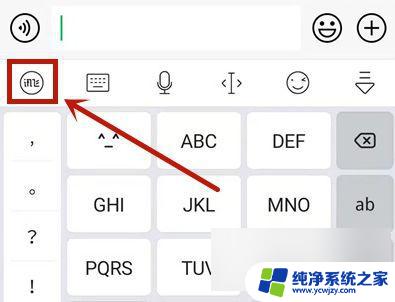讯飞输入法怎么把中文变成英文 讯飞输入法中英文切换设置方法
更新时间:2023-08-28 18:03:05作者:yang
讯飞输入法怎么把中文变成英文,讯飞输入法是一款常用的输入法工具,它不仅可以方便地输入中文,还可以轻松切换到英文输入模式,对于需要频繁在中英文之间切换的用户来说,讯飞输入法提供了简单而便捷的设置方法。通过设置菜单中的语言切换选项,用户可以随时在中文和英文之间进行切换,无需下载额外的语言包或进行繁琐的设置操作。讯飞输入法的中英文切换功能,极大地方便了用户在不同语言环境下的输入需求,使得输入体验更加流畅和高效。无论是中文还是英文,讯飞输入法都能帮助我们准确地表达意思,提高我们的工作和生活效率。
操作方法:
1.打开讯飞输入法。

2.打开讯飞输入法后,点击【我的】。
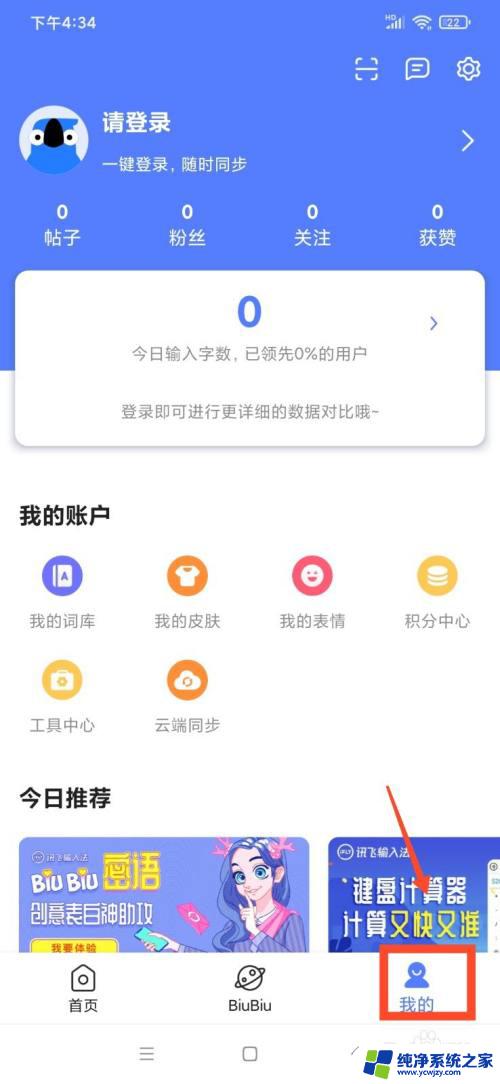
3.点击【我的】后,点击【设置图标】。进入设置界面。
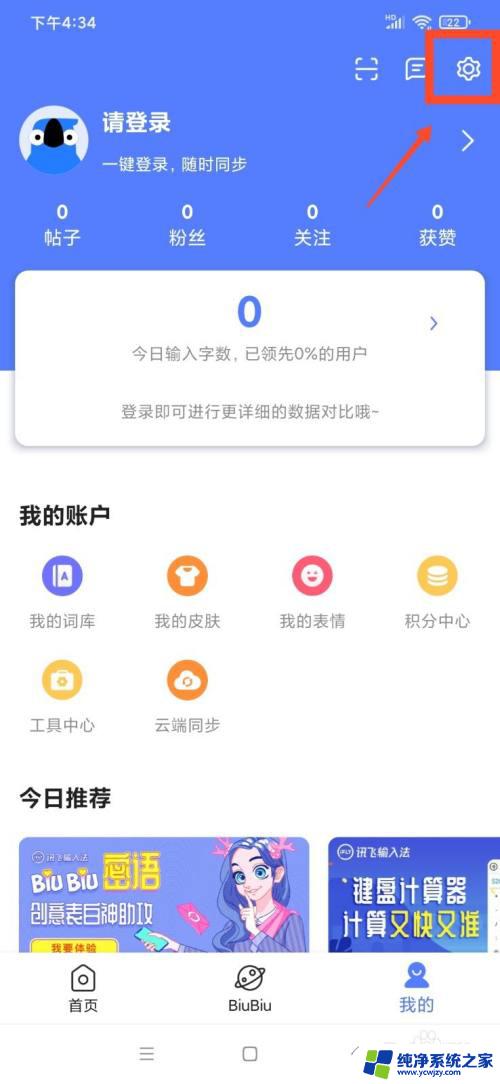
4.进入设置界面后,点击【键盘设置】。
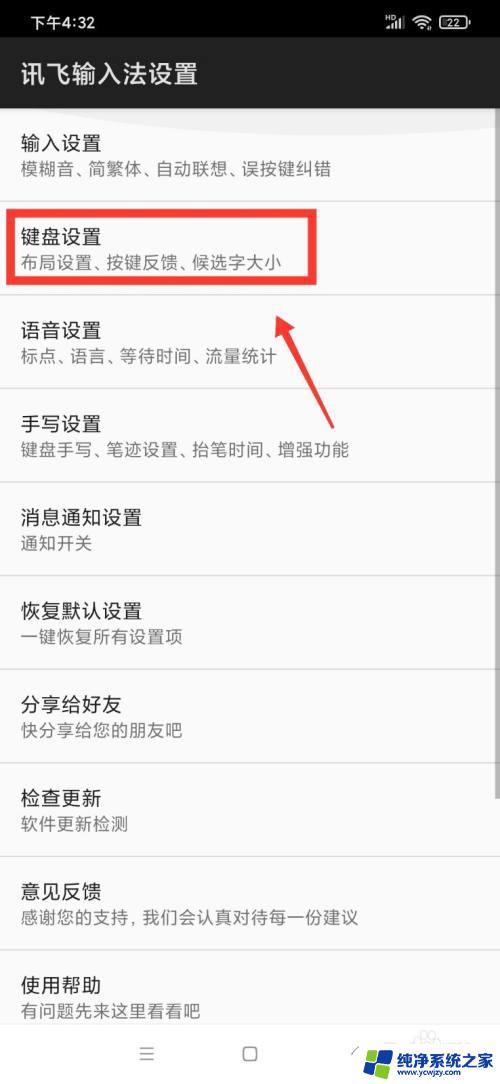
5.点击【键盘设置】后,点击【中英文切换】选项。
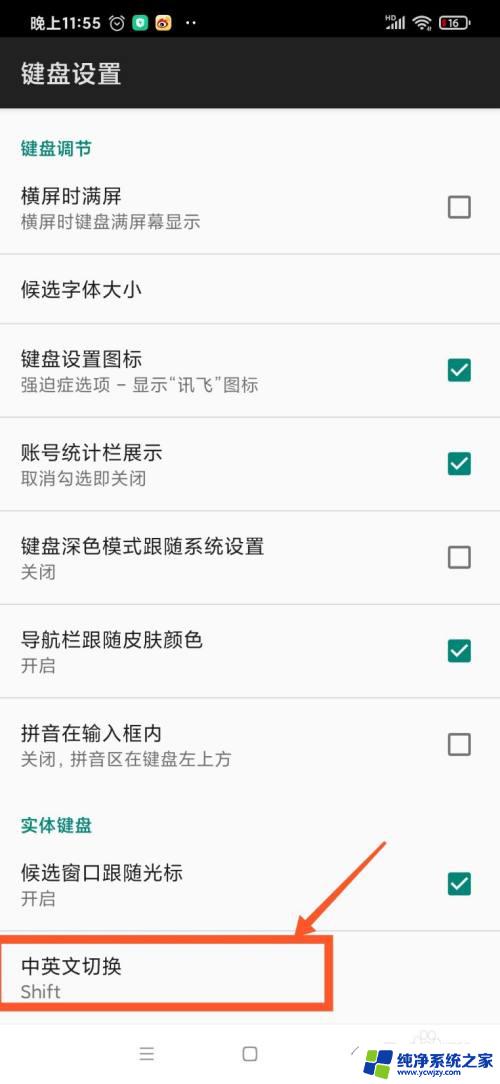
6.点击【中英文切换】选项后,选择【下方选项】。就设置成功了!
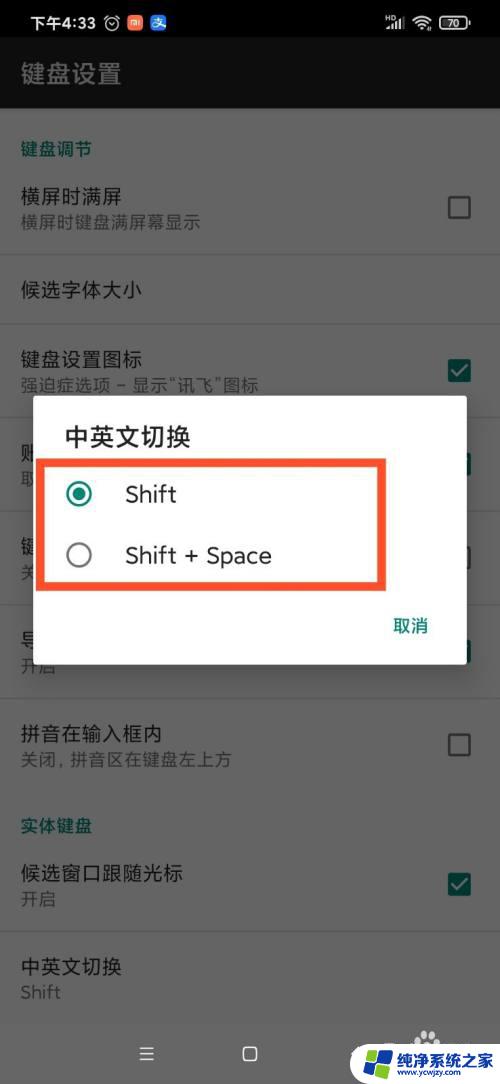
以上是讯飞输入法如何将中文转换为英文的全部内容,如果您遇到此类问题,可以根据小编的方法进行解决,希望这些内容能够对大家有所帮助。